MacOSX 10.4 ワイヤレス ユーティリティ インストール方法
アンインストール(削除)方法のFAQならここをクリック。
 CDの中の「Mac」フォルダーを開きます。 CDの中の「Mac」フォルダーを開きます。
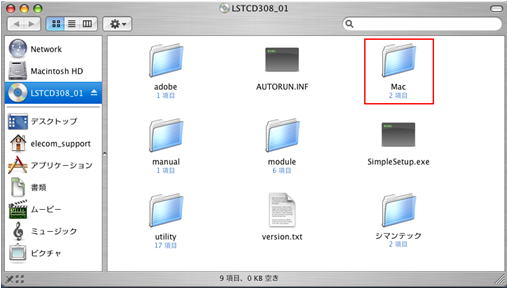
 以下ファイルをダブルクリックして開きます。 以下ファイルをダブルクリックして開きます。
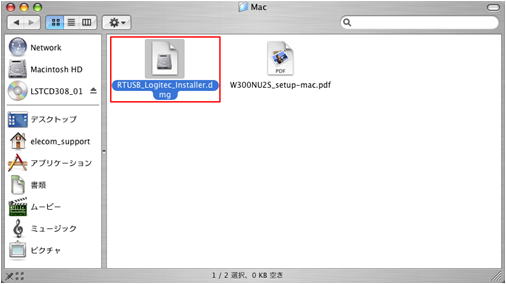

 「USBWireless-10.4」を選択します。 「USBWireless-10.4」を選択します。
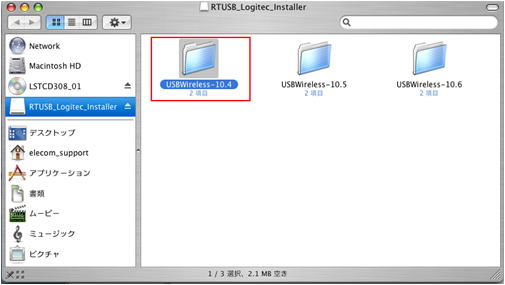

 以下のアイコンを起動しインストールを開始します。 以下のアイコンを起動しインストールを開始します。
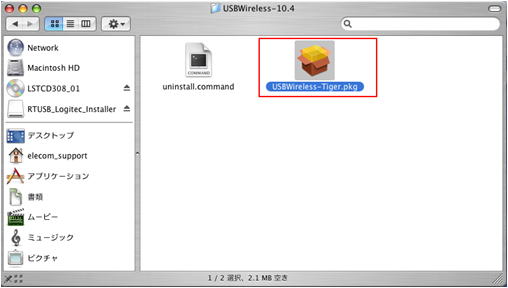

 「続ける」をクリックします。 「続ける」をクリックします。
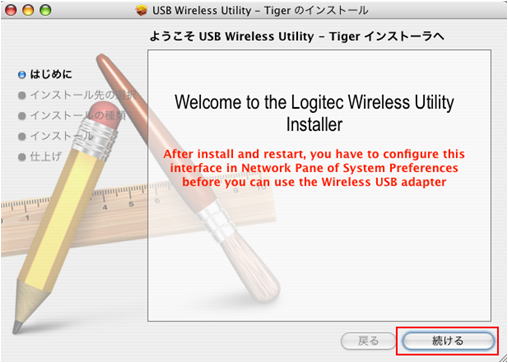
 さらに「続ける」をクリックします。 さらに「続ける」をクリックします。
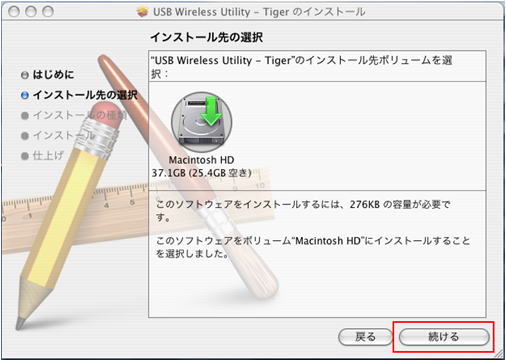
 「インストール」をクリックします。 「インストール」をクリックします。
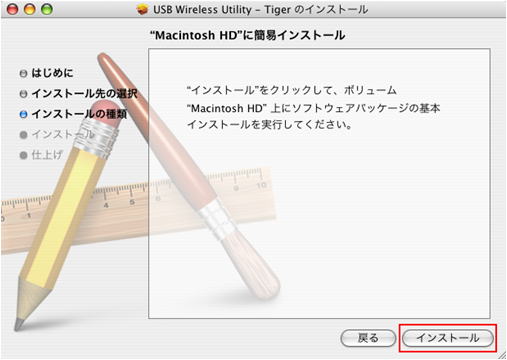
 「アップグレード」をクリックします。 「アップグレード」をクリックします。
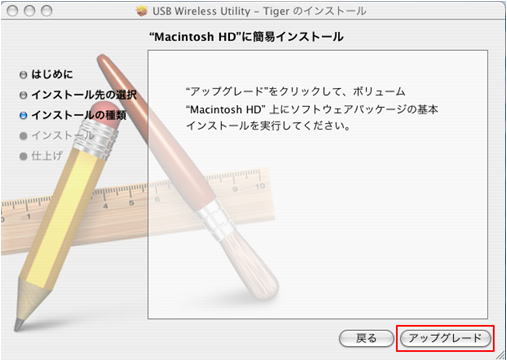
 「再起動」をクリックします。 「再起動」をクリックします。
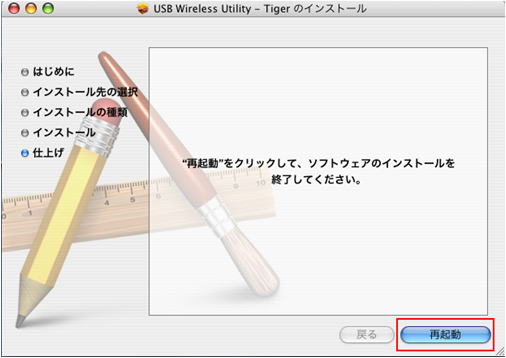
パソコンの再起動が完了し、操作可能な状態になりましたら、
パソコンに弊社子機アダプターを接続します。
 再起動後、無線LANユーティリティが表示されます。 再起動後、無線LANユーティリティが表示されます。
画面は消さずにアップルメニューから、「システム環境設定」を選択します。
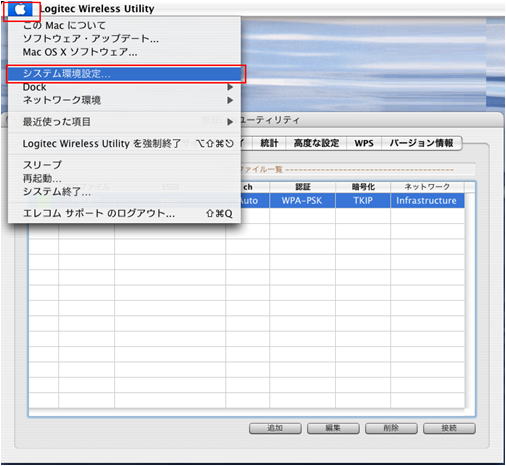
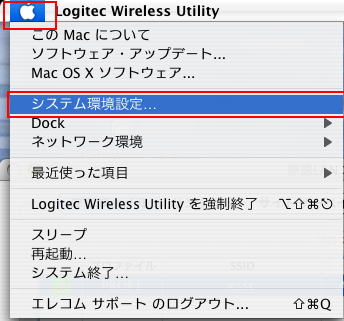
 「ネットワーク」を選択します。 「ネットワーク」を選択します。
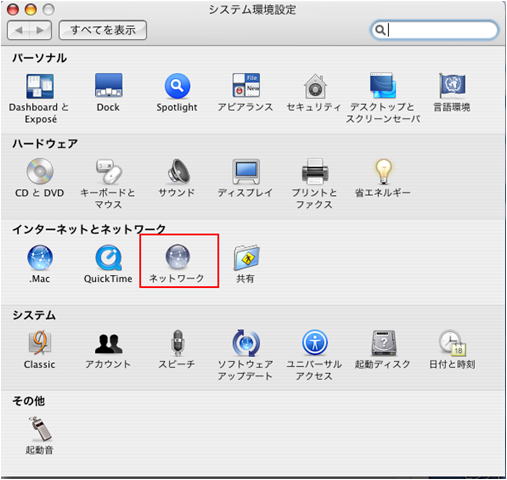
 画面が開きます。 画面が開きます。
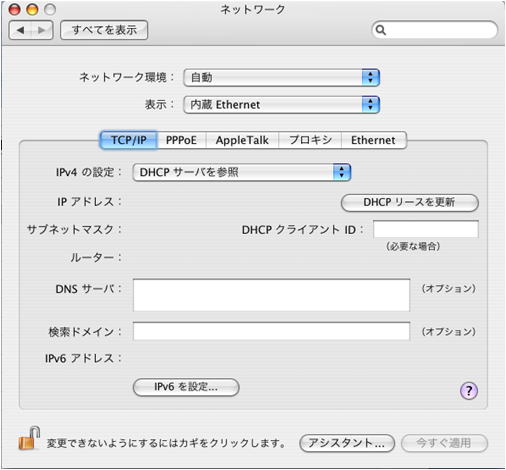
 以下、画面が表示されたら「OK」を押します。 以下、画面が表示されたら「OK」を押します。
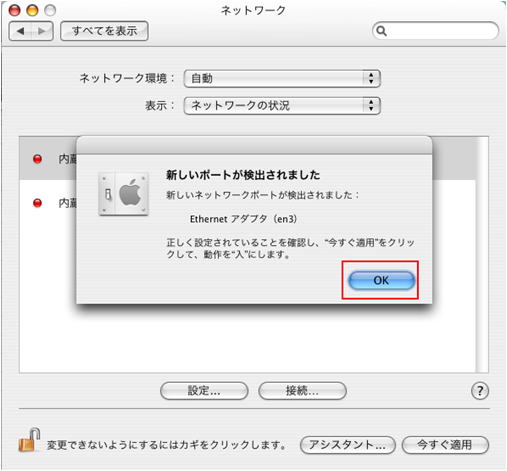
「今すぐ適用」ボタンをクリックし、ネットワークの画面は一度閉じて下さい。
 再起動後に表示された、以下の画面で設定を開始します。 再起動後に表示された、以下の画面で設定を開始します。
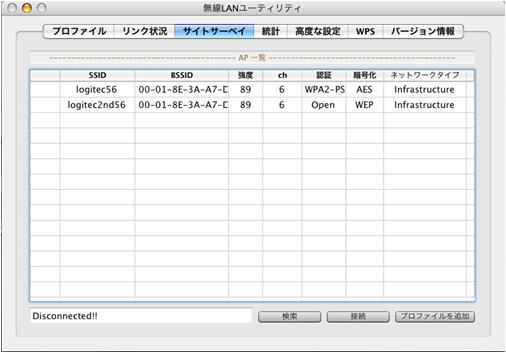
 接続したいSSIDを選択後、「プロファイルを追加」をクリックします。 接続したいSSIDを選択後、「プロファイルを追加」をクリックします。
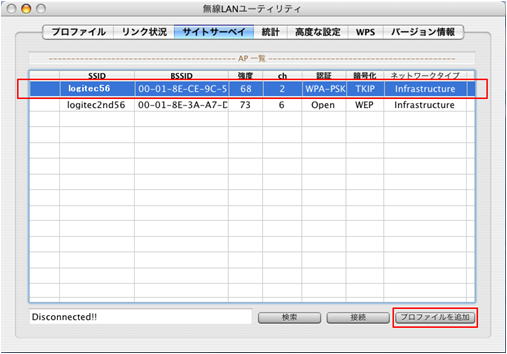
 【認証とセキュリティ】タブをクリックします。 【認証とセキュリティ】タブをクリックします。
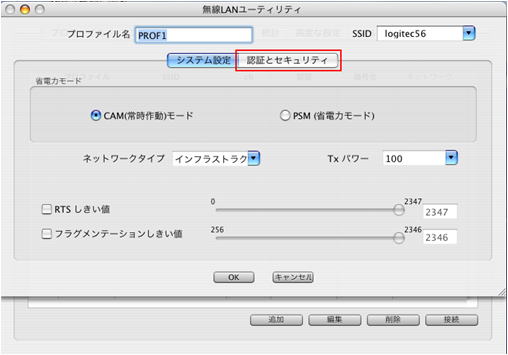
 プレシェアードキー(またはWEPキー)に、SSIDの初期暗号キーを入力します。 プレシェアードキー(またはWEPキー)に、SSIDの初期暗号キーを入力します。
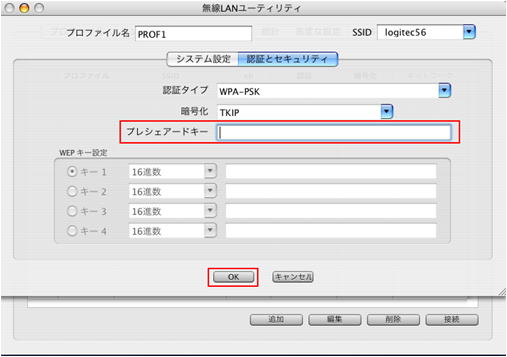
<ご参考:弊社製ルーターの場合>
|
<イメージ図1 : 添付のシールに記載がある場合>
| WRC-から始まるルーター |
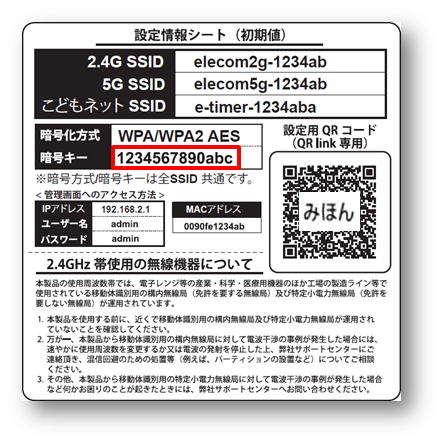 |
| LAN-から始まるルーター |
 |
 |
上記、赤枠部分が入力頂く内容となります。
※添付のシールを紛失してしまった場合はこちらをご参照ください。
⇒ ルーターの無線接続に使用する初期暗号キー(パスワード)がわかりません。
<イメージ図2 : 小型ルーターの場合(製品底面)>
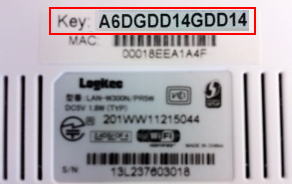
上記、赤枠部分が入力頂く内容となります。
|
 入力したSSIDを選択後、「接続」ボタンをクリックします。 入力したSSIDを選択後、「接続」ボタンをクリックします。
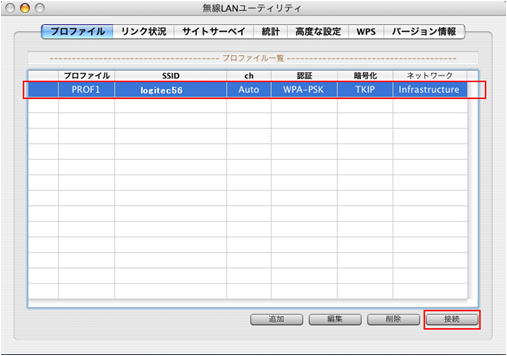
 左端にマークがついたら、接続完了です。 左端にマークがついたら、接続完了です。
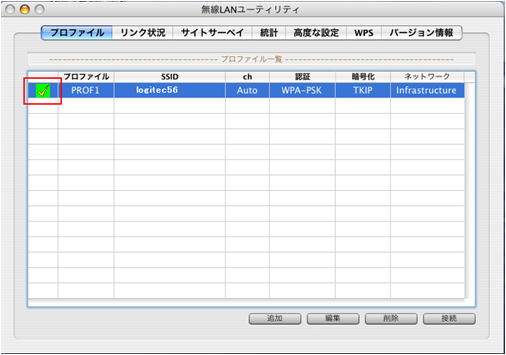
※インターネットが接続出来るか、Safari等のブラウザーを開いてご確認をお願い致します。
|